Audacity のレビューと Win/Mac に最適な 10 の代替案をチェックしてください
すべての音楽レコーダーやポッドキャスト レコーダーは最高のオーディオ品質を望んでおり、ありがたいことに、 大胆さ 初心者でも無料で使えます。このプログラムはオーディオの録音、再生、変更に最適な機能を備えていますが、最近のアップデートにより、所有者のプライバシー、特に Mac ユーザーのプライバシーが弱体化しました。そうは言っても、Mac および Windows 用の Audacity の推奨される代替手段と、どれがあなたに最適であるかを見てみましょう。
Audacityを使用した後の実際のレビュー
Audacity は、強力な機能を備えた無料のオープンソース オーディオ エディターです。多くの音楽愛好家は、このソフトウェアを迅速なオーディオ編集に最適なソフトウェアの 1 つと考えており、必ず最高の結果を示します。しかし、本当の疑問は、「Audacity は安全ですか?」ということです。最近のアップデートで、このオーディオ編集アプリはプライバシー ポリシーを変更し、ユーザーのデスクトップ上での侵入的なデータ収集と、ユーザー データを購入者やサードパーティや州規制当局などの他のアプリと共有することに言及しました。多くのユーザーは新しいアップデートを不快に感じており、変更にあまり満足していないため、Mac および Windows 用の Audacity の代替を探すのに最適な時期です。
- 長所
- オーディオの録音と編集のための機能が豊富です。
- Windows、Linux、Mac で利用できるクロスプラットフォーム ソフトウェア。
- 短所
- 使用するのが難しい複雑なインターフェイス。
- 変更を保存しますが、元のオーディオ部分が意図せず削除されてしまいます。
初心者の場合は、以下の基本的な手順から始めることができます。オーディオ編集を開始したり、Audacity で録音を開始したりできます。
Audacityでオーディオを編集する方法
ステップ1。コンピュータで Audacity を起動し、「ファイル」メニューに進みます。インポート機能の上にマウスを置き、「オーディオ」ボタンをクリックします。あるいは、ローカルフォルダーを開いてオーディオファイルをAudacityのインターフェースにドラッグアンドドロップします。
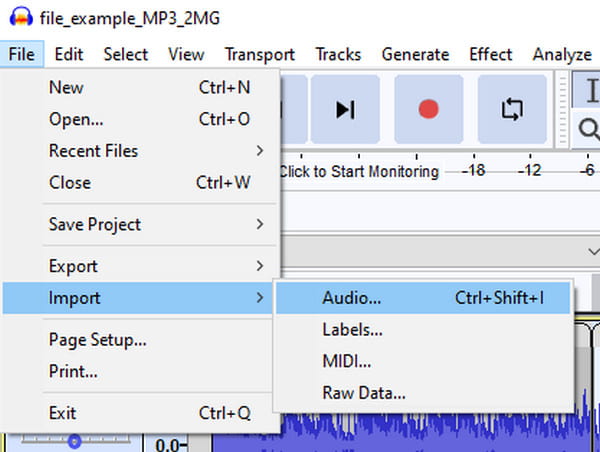
ステップ2。オーディオをトリミングするには、保持したいサウンド部分を選択し、[編集] メニューに移動して [特別な部分を削除] ボタンをクリックします。サブメニューから「オーディオのトリミング」ボタンをクリックします。編集はいつでも元に戻すことができます。
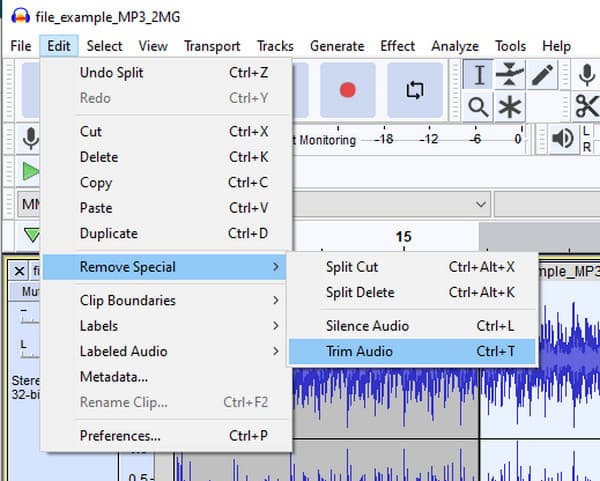
ステップ 3。オーディオを 2 つまたは複数のクリップに分割する場合は、まず、分割するオーディオのポイントを選択します。次に、[編集]メニューを開き、[境界をクリップ]ボタンをクリックします。 「分割」ボタンをクリックすると、タイムラインから分割が表示されます。
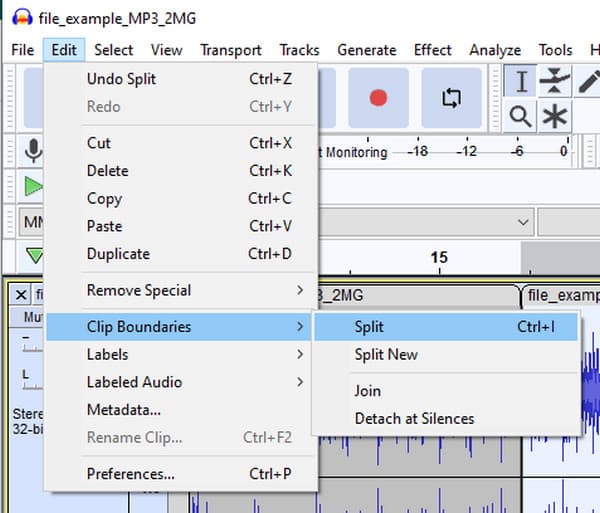
Audacityで音声を録音する方法
ステップ1。「編集」メニューに移動し、「設定」ボタンをクリックします。オーディオ I/O の推奨設定は録音チャンネル [モノラル (1)] です。 「OK」ボタンをクリックして保存します。次に、[品質] メニューで、[デフォルトのサンプル レート] を 22050 HZ に設定し、変更を保存します。
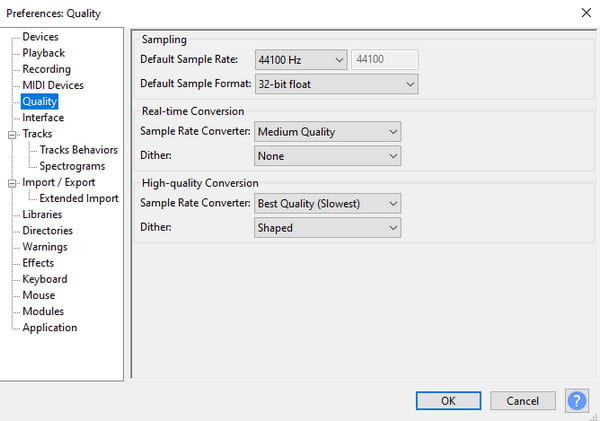
ステップ2。マイクの設定が完了したら、「レコーダー」ボタンをクリックします。録音後は「停止」ボタンをクリックしてください。出力を保存するには、[ファイル] メニューに移動し、[名前を付けてエクスポート] ボタンをクリックします。プロンプトに従ってファイルを保存します。
Audacity の代替手段トップ 10
実際のところ、オーディオの録音と編集には Audacity for Mac が依然として最適ですが、すべての人に適しているわけではありません。したがって、更新されたソフトウェアにいくつかの問題があっても、人々は引き続きアプリケーションを使用します。ただし、より優れた Audacity の代替品をお探しの場合は、以下の推奨オプションを参照してください。
| Audacity の最高の代替品 | サポートされているOS | 価格 |
| AnyRec ビデオコンバーター | Windows、Mac | $22.95 |
| アドビオーストラリア | Windows、Mac | $33.99 |
| ガレージバンド | Mac、iOS | 無料 |
| ワボサウルス | Windows | 無料 |
| オセナウディオ | Windows、Mac、およびLinux | 無料 |
| Ardour | Windows、Mac、およびLinux | $45/1回限りの購入 |
| 刈取 | Windows | $60/1回購入 |
| ロジックプロ | Mac | $199.99/フルライセンス |
| スタジオワン | Windows、Mac | $14.95 |
| ツイステッドウェーブオンライン | クロム、サファリ | $50/ベーシック(年式) |
1.AnyRecビデオコンバーター
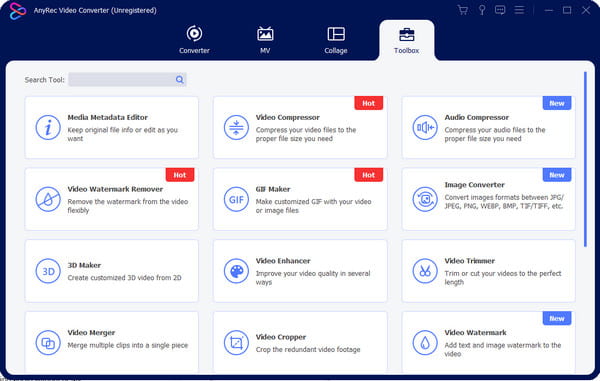
最高のオーディオ編集を行うには、この Audacity の代替品が最高の結果をもたらします。 AnyRec ビデオコンバーター は、高度なビデオおよびオーディオ編集設定を提供する多機能インターフェイスでよく知られています。その優れた機能には、オーディオ レコーダー、オーディオ同期、コンプレッサー、ボリューム ブースターなどがあります。 AnyRec Video Converter は、Windows および Mac で利用できる無料の試用版を提供しています。

オーディオ品質を維持し、オーディオパラメータを変更します。
幅広いオーディオ形式の変換をサポートします。
アップロードと変換にファイル制限はありません。
メディア コンテンツ編集のためのその他の機能を提供します。
安全なダウンロード
安全なダウンロード
2 アドビAU
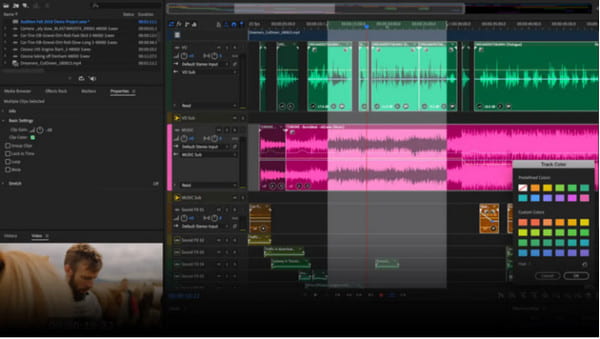
この Audacity の代替品は、Adobe の Creative Suite 製品の 1 つであり、最も人気のあるオーディオ エディターです。 Adobe AU はオーディオの録音と編集に最適ですが、ヘビーミュージックのミキシング、マルチトラックセッションやポッドキャストの編集にも最適です。 Adobe Audition では、無料試用版であっても、バックグラウンドノイズを簡単に消去したり、オーディオオーバーレイを追加したり、不要なサウンドをクリーンアップしたりすることができます。
特徴:
- エディターでは、チャプターやアルバム アートを追加できます。
- 豊富な無料サウンドサンプルとエフェクト。
- Pr や After Effects などの他の Adobe 製品と連携して作業します。
- 無制限のマルチトラック設計および分析ツールを備えています。
3. ガレージバンド
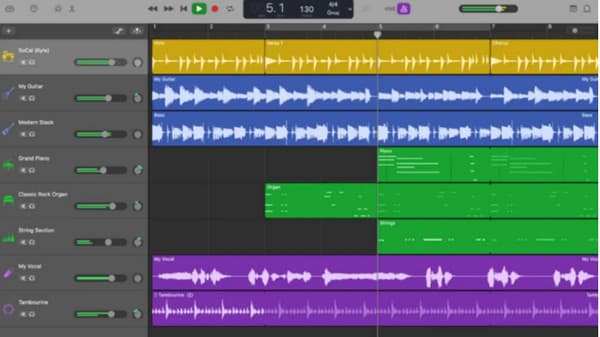
GarageBand は、Mac ユーザーにとって Audacity の優れた代替品であり、必要な機能が満載された簡単な録音インターフェイスを提供します。音楽レコーダーやプロにとって、このアプリはコンピューターにオーディオをキャプチャする最適な方法です。同時に、コンピューター上でピアノ、ギター、その他の楽器を学ぶ最も簡単な方法を提供します。 GarageBand は当初、初心者向けの音楽制作用に作られていますが、オーディオの編集や録音にも威力を発揮します。
特徴:
- 無料でかなり多機能なオーディオアプリ。
- 標準の編集ツールとエフェクトを提供します。
- ポッドキャストやナレーションに最適な代替手段です。
- デジタル楽器による曲の微調整や録音をサポートします。
4. ワボサウルス

Wavosaur は、マルチトラック オーディオ ファイルを問題なく処理できる Windows 用の無料の Audacity 代替品です。最も一般的なオーディオ形式をサポートしているため、MP3 および WAV ファイルを常に使用する場合に適しています。他のオーディオ編集アプリとは異なり、Wavosaur にはインストーラーがないため、アプリのダウンロードと起動が簡単です。このソリューションは無料で使用できますが、Windows OS のみに限定されます。
特徴:
- Virtual Studio Technology プラグインをサポートします。
- オーディオファイルのバッチ変換に優れています。
- 曲の結合などの基本的な機能を提供します。
- サウンドエフェクトを追加するプラグインを開きます。
5.オセオーディオ

Ocenaudio は、クロスプラットフォームの Audacity の代替品で、ゼロからの音楽作成やシンプルなオーディオ プロジェクトに最適です。アプリはシンプルさを重視しているため、ユーザーはインターフェイスを簡単に操作してエフェクトを適用したり、音楽を微調整したり、 音量を上げる、ミキシングにはマルチトラックを使用します。
特徴:
- 完全に無料でダウンロードして、Windows、Linux、Mac で使用できます。
- 編集されたオーディオのリアルタイム プレビュー。
- 豊富で優れたフィルターの品揃え。
- スペクトログラムとファイル分析を使用します。
6. 情熱
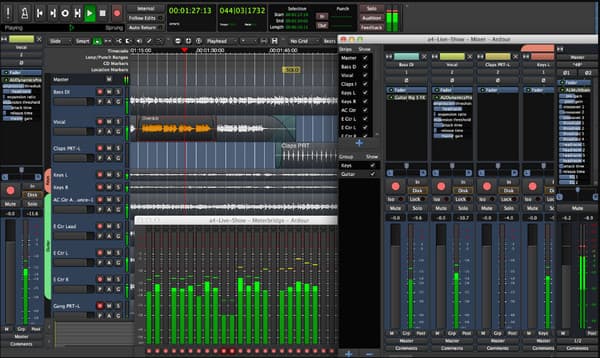
この Audacity の代替品は、ミュージシャンとプログラマーの最高のコラボレーションにより、Ardour でのオーディオ編集のための一連の機能を提供します。さまざまな音楽ジャンルの録音をミックスするのに役立ち、Adobe Au と比較して音楽の作成と編集が簡単です。
特徴:
- 音声録音用にマイクを簡単に接続できます。
- オーディオをトリム、カット、分割、ストレッチ、トランスポーズするためのツールを提供します。
- 他のオーディオエディタよりも学習が容易です。
- あらゆる編集に対応したレスポンシブ ツールによるスムーズなエクスペリエンス。
7. リーパー
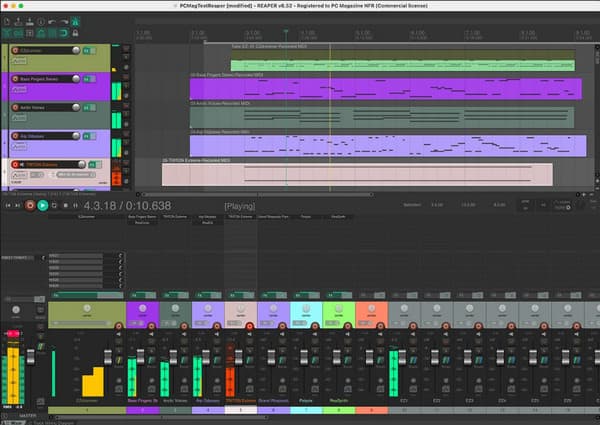
Reaper は、Windows および Mac 用の手頃な価格の Audacity の代替品です。ナレーション、ボーカル、その他のプロジェクト用の制作ツールを含む、あらゆるニーズに対応する完全なパッケージが含まれています。 Reaper は、強力なパフォーマンスと、エフェクトやサンプルなどのプリセットを提供する効率的なソリューションです。
特徴:
- 200 以上のトラックとデジタル楽器をサポートします。
- 無料アップデートでプログラムを改善します。
- ユーザーは thor-party とプラグインを使用してカスタマイズできます。
- カスタマイズ可能な UI を備えたマルチチャンネルオーディオレコーダーおよびミキサー。
8.ロジックプロ
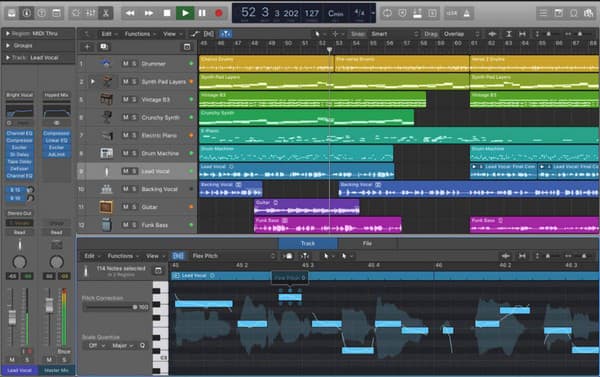
Logic Pro は、あらゆる Mac デバイスで優れたパフォーマンスをもたらす Apple の正規 DAW またはデジタル オーディオ ワークショップです。 Mac 用の Audacity 代替ツールを使用すると、編集オプションを損なうことなく、音楽をより簡単かつ楽しく微調整できます。
特徴:
- サンプルとして使用できる 1,000 を超えるオーディオ トラック。
- 無制限のデジタルインストゥルメントとエフェクト。
- 趣味や専門的なプロジェクトとしてオーディオを編集する場合に適しています。
- 新しい M1 チップを搭載した Mac デバイスに適しています。
9. スタジオワン

Studio One は、成熟したワークステーションであるため、Audacity の代替として最も簡単に選択できます。 Audacityとは異なり、これは オーディオ録音ソフトウェア は、マウスを不必要にクリックすることなく、音楽を作成し、デバイス上で最高のオーディオをキャプチャするためのシンプルな機能を提供します。
特徴:
- 作曲ツールとしてコードとパターンを提供します。
- ライブパフォーマンスをサポートする機能。
- オーディオ関連のアクティビティのための高速かつスムーズなワークフロー。
- カスタマイズのためにメニューとダイアログを再配置できるようにします。
10.ツイステッドウェーブオンライン
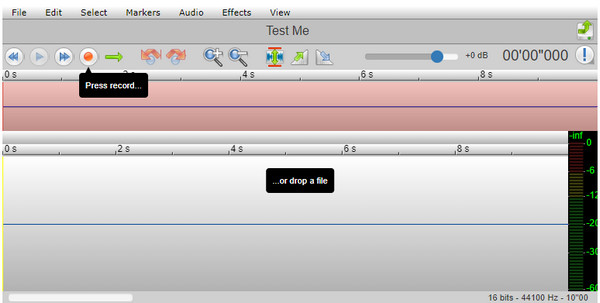
以前のツールのようなデスクトップ ソフトウェアを使用したくない場合は、Twisted Wave Online が Audacity の代替手段になることもあります。ブラウザベースのツールを使用すると、ローカル フォルダーからオーディオ ファイルをドラッグ アンド ドロップして、数分で編集を完了できます。
特徴:
- ユーザーは 5 分間の長さのモノラル ファイルを無料で編集できます。
- ローエンド仕様のコンピュータに最適です。
- ブラウザを誤って閉じた場合に、プロジェクトを自動的に保存します。
- 完全に無料で、オーディオ編集も簡単に行えます。
Audacity Review と Alternative に関するよくある質問
-
1. Audacity は無料ですか?
はい。 Audacity は、Windows、Mac、Linux ユーザー向けの無料のオープンソース マルチトラック オーディオ エディターおよびレコーダーです。
-
2. Audacity の欠点は何ですか?
Audacity のいくつかの制限は不明であり、不安定性を引き起こす未修正のバグ、制限されたミキシング機能、およびいくつかの側面がユーザーフレンドリーではありません。
-
3. Audacity の代わりにオンラインオーディオエディタを使用できますか?
はい。推奨される無料のオンライン エディターには、VEED、Kapwing、TwistedWave、AudioMass などがあります。
結論
Audacity の最高の代替手段を学べば、音楽の作曲や録音の編集に役立つソリューションが得られます。ほとんどのソリューションは最初はナビゲートするのが難しいですが、AnyRec Video Converter を使用してオーディオ編集を簡単に始めることができます。無料の試用版を使用して、プロ仕様のオーディオ レコーダーとエディターを体験してください。
安全なダウンロード
安全なダウンロード
